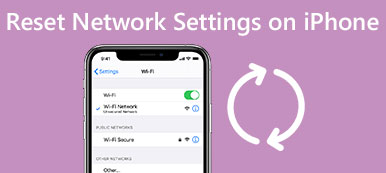Ora, Apple ha rilasciato iOS 17 al pubblico e molti utenti di iPhone e iPad hanno aggiornato i loro dispositivi all'ultima versione di iOS. È vero che Apple ha introdotto incredibili nuove funzionalità in iOS 17. Tuttavia, ci sono molte segnalazioni di bug su questo aggiornamento. Per esempio,
"Ho ricevuto un iPhone 15 il mese scorso e tutto ha funzionato bene fino all'aggiornamento a iOS 17, ora non posso utilizzare Internet poiché risulta che non è possibile attivare la rete dati cellulare. C'è un modo per risolvere questo problema?"

Se stai soffrendo lo stesso problema, sei fortunato, perché ti diremo più soluzioni per risolvere questo problema in pochi minuti. Basta avere informazioni più dettagliate sulle soluzioni per attivare la rete di dati cellulare.
- Parte 1: Impossibile attivare la rete dati cellulare? Assicurati che i dati Cellulari siano abilitati
- Parte 2: correggi i dati cellulari dell'iPhone che non funzionano senza perdita di dati
- Parte 3: Impossibile attivare la rete dati cellulare? Assicurati che i dati Cellulari siano abilitati
- Parte 4: correggi i dati cellulari dell'iPhone che non funzionano senza perdita di dati
- Parte 5: Impossibile attivare la rete dati cellulare? Assicurati che i dati Cellulari siano abilitati
Parte 1: Non è possibile attivare la rete dati cellulare? Assicurati che i dati Cellulari siano abilitati
Oggi, non possiamo vivere senza Internet. La maggior parte delle nostre azioni dipende da Internet. Ad esempio, ascoltiamo musica online, guardiamo video in streaming, facciamo acquisti online e altro ancora. Molte persone ricevono il messaggio che dice che non è possibile attivare la rete dati cellulare perché si sono dimenticati di accendere i dati cellulari o di disabilitarli accidentalmente. Puoi controllare i seguenti suggerimenti per accertarti che i dati Cellular siano abilitati:
- 1. Vai su "Impostazioni"> "Cellulare" su iPhone o "Impostazioni"> "Dati cellulare" su iPad e attiva l'interruttore per attivarlo. Se è acceso, spegnilo e abilita i dati cellulare pochi secondi dopo.
- 2. Se viaggi all'estero, devi configurare il roaming dati in "Impostazioni"> "Cellulare"> "Opzioni dati cellulare"> "Roaming dati".
- 3. Controlla la modalità aereo. Scorri verso l'alto su qualsiasi schermata per aprire il "Centro di controllo". Se la "Modalità aereo" è attiva, toccala per disattivarla.
- 4. Se si sottoscrive un piano dati cellulare, assicurarsi che il traffico sia ancora disponibile.
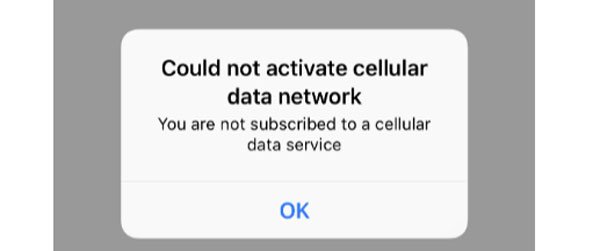
Parte 2: Correggi i dati cellulari dell'iPhone che non funzionano senza perdita di dati
Per risolvere il problema che l'iPhone non può attivare la rete di dati cellulare senza perdita di dati, potrebbe essere necessario un semplice strumento, come ad esempio Apeaksoft iOS System Recovery. Le sue caratteristiche principali includono:

4,000,000+ Download
Utilizza un algoritmo avanzato per diagnosticare problemi di dati cellulari su dispositivi iOS.
Oltre ai problemi relativi ai dati cellulari, puoi risolvere vari problemi iOS in un clic.
Riparare i dispositivi iOS senza perdere dati.
Consentono di correggere i dispositivi iOS in modalità di ripristino e in modalità DFU.
Supporta tutti i dispositivi iOS, come iPhone 15/14/13/12/11/X, ecc.
Compatibile con Windows 11/10/8/8.1/7/XP e macOS.
In breve, è il modo migliore per aiutarti a sbarazzarti dell'errore che potrebbe non attivare la rete di dati cellulare.
Come risolvere il problema non è stato possibile attivare la rete di dati cellulare
Passo 1 . Installa lo strumento di riparazione della rete cellulare sul tuo computer
Scarica e installa l'ultima versione di iOS System Recovery sul tuo computer. Collega il tuo dispositivo al computer e avvia il programma. Nella barra laterale sinistra, fai clic su "Altri strumenti" e quindi scegli "Ripristino del sistema iOS" nella casella degli strumenti a destra.

Passo 2 . Diagnostica il dispositivo iOS in modalità DFU
Quando riconosce il tuo dispositivo iOS, fai clic sul pulsante "Start" per diagnosticare le cause del mancato funzionamento dei dati cellulari. Quindi fai clic sul pulsante "Domanda" sulla barra multifunzione in alto per mostrarti come mettere il tuo dispositivo in modalità DFU.

Passo 3 . Risolvi il problema della rete cellulare in un clic
Dopo l'avvio del dispositivo iOS in modalità DFU, ti verrà presentata la finestra Informazioni, assicurati che tutte le informazioni siano corrette e fai clic sul pulsante "Download" per ottenere il firmware corrispondente. Quindi riparerà automaticamente il tuo dispositivo iOS.
Al termine, puoi provare a connettere nuovamente la rete cellulare.

Parte 3: Ripristina le impostazioni di rete per risolvere il problema non attivato della rete dati cellulare
In alcuni casi, errori imprevisti o errori relativi alle impostazioni di rete sono responsabili per i messaggi non possono attivare la rete di dati cellulare. A quest'ora, ripristinare le impostazioni di rete su dispositivo iOS potrebbe risolvere questo problema semplicemente.
Passo 1 . Apri l'app "Impostazioni" dalla schermata iniziale.
Passo 2 . Individua "Generale"> "Ripristina" e tocca l'opzione "Ripristina impostazioni di rete".
Passo 3 . Quando ti viene richiesto, inserisci la tua password per confermare che sei il proprietario e attiva la procedura.
Passo 4 . Dopo il ripristino, riavviare il dispositivo iOS e connettersi nuovamente alla rete dati cellulare.

Parte 4: Verifica dell'aggiornamento del gestore per risolvere il problema relativo alla rete dati cellulare non attivato
Un'altra soluzione è aggiornare le impostazioni di Carrier per risolvere il problema che l'iPhone non è in grado di attivare la rete di dati cellulare. In generale, iOS aggiorna automaticamente le impostazioni, ma a volte è necessario installare manualmente l'aggiornamento.
Passo 1 . Collega il tuo dispositivo a una rete Wi-Fi.
Passo 2 . Vai su "Impostazioni"> "Generale"> "Informazioni", quindi ti verrà presentata un'opzione per aggiornare le impostazioni del tuo operatore se è disponibile un aggiornamento.
Passo 3 . Inoltre, puoi confermare le impostazioni dell'operatore in "Impostazioni"> "Generali"> "Informazioni"> "Operatore".
Puoi provare a reinserire la scheda SIM per ottenere il corretto collegamento tra il tuo dispositivo e l'operatore wireless. Se si utilizza una nuova carta SIM, è necessario scaricare le impostazioni dell'operatore sul dispositivo.

Parte 5: Ripristino delle impostazioni di fabbrica e ripristino per risolvere il problema della rete dati cellulare non attivata
L'ultima soluzione per correggere il bug potrebbe non attivare la rete di dati cellulare è eseguire il ripristino dei dati di fabbrica. In questo modo è più drastico rispetto ad altre soluzioni.
E cancellerà tutti i dati dal tuo dispositivo iOS, comprese le impostazioni di rete e le informazioni personali, quindi è meglio creare un backup.
Passo 1 . Esegui il backup del tuo dispositivo iOS utilizzando iTunes o iCloud.
Passo 2 . Avvia l'app "Impostazioni", vai su "Generali"> "Ripristina" e seleziona "Ripristina contenuto e impostazioni" per iniziare a cancellare i dati sul tuo dispositivo.
Passo 3 . Al termine del processo, il tuo dispositivo iOS si riavvierà e mostrerà la schermata di benvenuto. Seleziona "Configura il tuo dispositivo" e poi premi "Ripristina da iCloud Backup". Se lo desidera ripristinare il dispositivo da iTunes, salta direttamente al passaggio 5.
Passo 4 . Accedi al tuo ID Apple e password per accedere ai file di backup e ripristinarli sul tuo dispositivo.
Passo 5 . Collega il tuo iPhone a un computer, avvia iTunes, vai alla scheda Riepilogo e fai clic sul pulsante "Ripristina backup" per ripristinare il dispositivo.
Puoi provare a reinserire la scheda SIM per ottenere il corretto collegamento tra il tuo dispositivo e l'operatore wireless. Se si utilizza una nuova carta SIM, è necessario scaricare le impostazioni dell'operatore sul dispositivo.

Conclusione
Oggi il telefono cellulare è diventato parte della nostra vita. Molte persone hanno affermato di non poter vivere senza i loro iPhone. Ma quando vedi il messaggio Impossibile attivare la rete dati cellulare, niente panico, seguendo le guide sopra, puoi connettere il tuo dispositivo alla rete dati e navigare online come al solito.